Загрузите программное обеспечение для клонирования Sandisk для переноса данных/ОС (обновление 2021)
Клонические жесткие диски для SSD с бесплатными инструментами от Samsung и Sandisk
Замена жесткого диска (HDD) на твердотельный диск (SSD) может вернуть даже старые офисные ПК. В целом, вы будете перенести существующую установку Windows и данные от жесткого диска на новый диск. Производители SSD предлагают инструменты клонирования для этой задачи; Тем не менее, инструменты несколько ограничены.
- Инструменты от Samsung Und Sandisk
- Samsung Data Migration
- Acronis True Image wd Edition
Wolfgang Sommergut имеет более чем 20 -летний опыт работы в ИТ -журналистике. Он также работал системным администратором и в качестве технического консультанта. Сегодня он управляет немецкой публикацией Windowspro.де.
- Как сопоставить сетевой диск с PowerShell – Ср, 17 мая 2023 г
- Устранение неполадок без сети или Интернета на рабочей станции VMware – Thu, 4 мая 2023 г
- Resolve -Dnsname: NSLOKUP для PowerShell – Mon, 1 мая 2023 г
Старые офисные компьютеры обычно не страдают от отсутствия процессора или графической производительности, а доступ к медленным дисковым дискам делает начальные окна и приложения испытанием терпения. Переключение на недорогие потребительские SSD значительно улучшают ситуацию даже на ПК с SATA II.
Инструменты от Samsung Und Sandisk
Samsung и Sandisk являются одними из крупнейших производителей SSD. Оба предлагают бесплатные инструменты для клонирования существующих дисков. Это OEM -версии известных продуктов, которые можно использовать только с дисками соответствующих производителей.
Samsung использует программное обеспечение для миграции данных корейской компании Clonix (загрузка), в то время как Sandisk предоставляет издание Western Digital (WD) Acronis True Image (скачать).
Samsung Data Migration
Вы можете установить инструмент Samsung на любой компьютер, даже если он не содержит диска от производителя. Но после установки он будет настаивать на выборе целевого диска из Samsung и не примет другие SSD.

Начальный экран миграции данных Samsung
Фактический процесс клонирования в большинстве случаев относительно прост. В качестве первого шага вы выбираете целевой диск; Программное обеспечение автоматически выбирает исходный диск. Это всегда тот, на котором установлены Windows.

Миграция данных Samsung определяет исходный диск; Вы можете выбрать только пункт назначения
Следовательно, клонирование чистых данных невозможно. В следующем диалоге вам просто нужно подтвердить процесс, а копирование начинается.

Клонирование жесткого диска с пользовательским режимом
В качестве фильтра вы можете указать минимальный размер файла или выбрать определенные расширения файла. Тем не менее, это ограничивает вас до данными расширениями, поэтому вы не можете исключить типичные воспоминания, такие как виртуальные жесткие диски (VHD). Опустить целую папку также не будет возможно.

Если целевой диск не достаточно большой, вам придется исключить некоторые файлы из клонирования
Если вы достигли необходимого сокращения объема данных, следующим шагом будет определение целевого диска. После этого вы получите сводку выбранных параметров, а затем начнете процесс клонирования.
Acronis True Image wd Edition
Sandisk предоставляет версию Acronis True Image 2016 для клонирования дисков на SSDS. Он ограничен оборудованием производителя, но в дополнение к клонированию, он предоставляет функции для перегородки и создания аварийного диска.
После установки программного обеспечения нажмите на инструменты Символ и выберите Клонированный диск Из диалога ниже.

Список функций истинного изображения, включая операцию клонирования
Наконец, вы можете активировать либо автоматический, либо режим ручного клонирования.

Настройка режима клона (ручная или автоматическая)
Если вы выберете последнюю опцию, вам позже придется определить в дополнительном диалоговом окне, как регулировать объемы на целевой среде.
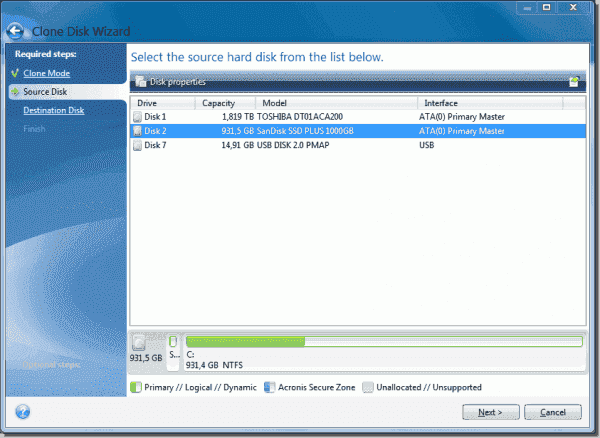
Выбор жесткого диска источника для процесса клонирования
1. Что может заменить жесткий диск (HDD) на твердотельный диск (SSD) для старых офисных ПК?
Заменив жесткий диск на SSD, старые офисные ПК могут испытывать улучшенную производительность, особенно с точки зрения скорости запуска.
2. Какие ограниченные инструменты предлагаются производителями SSD для клонирования существующих дисков?
Производители SSD, такие как Samsung и Sandisk, предлагают бесплатные инструменты для клонирования существующих дисков. Некоторые из этих инструментов включают миграцию данных Samsung и Acronis True Image wd Edition.
3. Можно ли установить миграцию данных Samsung на любом компьютере?
Да, миграция данных Samsung может быть установлена на любом компьютере, даже если он не содержит диска Samsung.
4. Каков процесс клонирования диска с использованием миграции данных Samsung?
Чтобы клонировать диск с помощью миграции данных Samsung, вы сначала выбираете целевой диск, и программное обеспечение автоматически выберет исходный диск. Процесс клонирования может быть подтвержден и начал.
5. Можно ли клонировать чистые диски данных, используя миграцию данных Samsung?
Нет, клонирование чистых приводов данных невозможно при миграции данных Samsung. Программное обеспечение разработано специально для клонирования диска, на котором установлен Windows.
6. Какие параметры доступны для фильтрации файлов во время процесса клонирования с миграцией данных Samsung?
Для фильтрации файлов во время процесса клонирования с миграцией данных Samsung вы можете указать минимальный размер файла или выбрать определенные расширения файла. Однако невозможно исключить целые папки.
7. Какие функции делает Acronis True Image wd Edition в дополнение к клонированию?
В дополнение к клонированию, Acronis True Image WD Edition предоставляет функции для разделения и создания аварийного диска.
8. Может ли Acronis True Image wd Edition использоваться с оборудованием любого производителя?
Нет, Acronis True Image wd Edition ограничено оборудованием Sandisk.
9. Как можно установить режим клона в Acronis True Image wd Edition?
Режим клона в Acronis True Image wd Edition может быть установлен на автоматический или ручной.
10. Что необходимо определить в дополнительном диалоговом окне при выборе режима ручного клонирования в Acronis True Image wd Edition?
В дополнительном диалоговом окне при выборе режима ручного клонирования в Acronis True Image wd Edition настройка объемов на целевой среде должна быть определена.
Загрузите программное обеспечение для клонирования Sandisk для переноса данных/ОС (обновление 2021)
Windows наконец -то загрузился, все было хорошо. Я снова подключил SANDISK SSD, и быстро освещение я мог увидеть полную копию моего C: Drive.
Клонические жесткие диски для SSD с бесплатными инструментами от Samsung и Sandisk
Замена жесткого диска (HDD) на твердотельный диск (SSD) может вернуть даже старые офисные ПК. В целом, вы будете перенести существующую установку Windows и данные от жесткого диска на новый диск. Производители SSD предлагают инструменты клонирования для этой задачи; Тем не менее, инструменты несколько ограничены.
- Инструменты от Samsung Und Sandisk
- Samsung Data Migration
- Acronis True Image wd Edition
Wolfgang Sommergut имеет более чем 20 -летний опыт работы в ИТ -журналистике. Он также работал системным администратором и в качестве технического консультанта. Сегодня он управляет немецкой публикацией Windowspro.де.
Последние сообщения Wolfgang Sommergut (см. Все)
- Как сопоставить сетевой диск с PowerShell – Ср, 17 мая 2023 г
- Устранение неполадок без сети или Интернета на рабочей станции VMware – Thu, 4 мая 2023 г
- Resolve -Dnsname: NSLOKUP для PowerShell – Mon, 1 мая 2023 г
Старые офисные компьютеры обычно не страдают от отсутствия процессора или графической производительности, а доступ к медленным дисковым дискам делает начальные окна и приложения испытанием терпения. Переключение на недорогие потребительские SSD значительно улучшают ситуацию даже на ПК с SATA II.
Инструменты от Samsung Und Sandisk
Samsung и Sandisk являются одними из крупнейших производителей SSD. Оба предлагают бесплатные инструменты для клонирования существующих дисков. Это OEM -версии известных продуктов, которые можно использовать только с дисками соответствующих производителей.
Samsung использует программное обеспечение для миграции данных корейской компании Clonix (загрузка), в то время как Sandisk предоставляет издание Western Digital (WD) Acronis True Image (скачать).
Samsung Data Migration
Вы можете установить инструмент Samsung на любой компьютер, даже если он не содержит диска от производителя. Но после установки он будет настаивать на выборе целевого диска из Samsung и не примет другие SSD.

Начальный экран миграции данных Samsung
Фактический процесс клонирования в большинстве случаев относительно прост. В качестве первого шага вы выбираете целевой диск; Программное обеспечение автоматически выбирает исходный диск. Это всегда тот, на котором установлены Windows.

Миграция данных Samsung определяет исходный диск; Вы можете выбрать только пункт назначения
Следовательно, клонирование чистых данных невозможно. В следующем диалоге вам просто нужно подтвердить процесс, а копирование начинается.
Ситуация становится более сложной, если объем данных на исходной среде больше, чем пространство на целевом SSD. Затем инструмент автоматически переключается на пользовательский режим, который позволяет выбирать файлы, которые вы не хотите перевозить.

Клонирование жесткого диска с пользовательским режимом
В качестве фильтра вы можете указать минимальный размер файла или выбрать определенные расширения файла. Тем не менее, это ограничивает вас до данными расширениями, поэтому вы не можете исключить типичные воспоминания, такие как виртуальные жесткие диски (VHD). Опустить целую папку также не будет возможно.

Если целевой диск не достаточно большой, вам придется исключить некоторые файлы из клонирования
Если вы достигли необходимого сокращения объема данных, следующим шагом будет определение целевого диска. После этого вы получите сводку выбранных параметров, а затем начнете процесс клонирования.
Acronis True Image wd Edition
Sandisk предоставляет версию Acronis True Image 2016 для клонирования дисков на SSDS. Он ограничен оборудованием производителя, но в дополнение к клонированию, он предоставляет функции для перегородки и создания аварийного диска.
После установки программного обеспечения нажмите на инструменты Символ и выберите Клонированный диск Из диалога ниже.

Список функций истинного изображения, включая операцию клонирования
Наконец, вы можете активировать либо автоматический, либо режим ручного клонирования.

Настройка режима клона (ручная или автоматическая)
Если вы выберете последнюю опцию, вам позже придется определить в дополнительном диалоговом окне, как регулировать объемы на целевой среде.
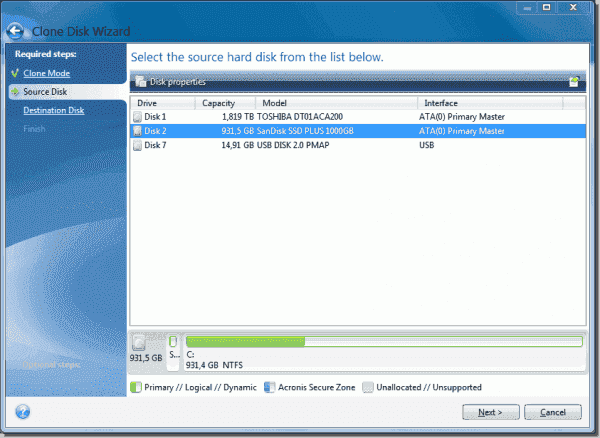
Выбор жесткого диска источника для процесса клонирования
Теперь вы определяете источник и целевой диск в двух последовательных диалогах.
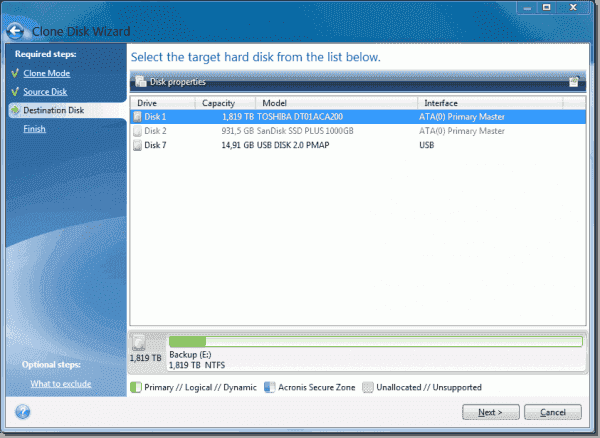
Выбор целевого жесткого диска для клонирования
Если вы выбрали режим ручного клона, вам теперь придется решить метод перемещения. Ты можешь выбрать Пропорциональный Если вы хотите настроить разделы до размера SSD; Тем не менее, вы также можете взять это как 1: 1 (Как есть) или вручную отрегулировать настройки.

Выбор того, как принять разделы на целевой диск на истинном изображении
Если вы выбрали автоматический метод, True Image выбирает Пропорциональный опция без подтверждения и пропускает этот диалог.
Подписаться на информационный бюллетень 4Sysops!
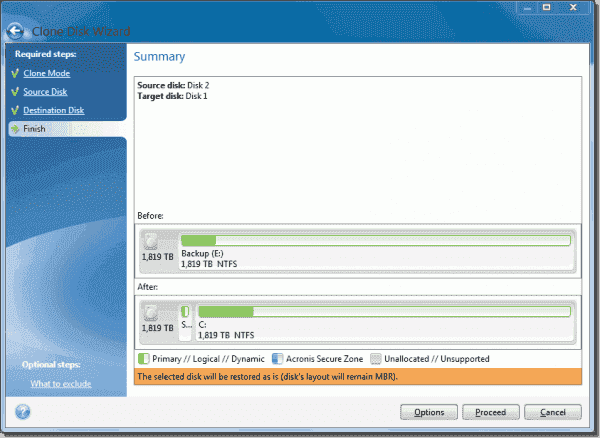
Вы видите краткое изложение всех выбранных дисков перед началом процесса клона
Сводка выбранных исходных и целевых дисков появляется после того, как вы сделали этот шаг, и после подтверждения компьютер перезагружается. Затем он загрузится в среду восстановления Acronis и начнет клонировать жесткий диск.
Загрузите программное обеспечение для клонирования Sandisk для переноса данных/ОС (обновление 2021)
Вы собираетесь заменить свой жесткий диск/SSD на твердотельный диск. Это руководство также относится к большинству твердотельных дисков. Он предоставляет простые инструкции о том, как обновить свой настольный компьютер или жесткий диск ноутбука до SANDISK SSD. Проверьте инструкции, включенные в ваш SSD для получения более подробной информации.
Подготовка – что вам нужно перед началом клонирования Sandisk
Чтобы убедиться, что у вас может быть успешная установка вашего SSD, вам нужно подготовиться, прежде чем начать. Вам понадобятся следующие вещи:
Требуется оборудование
1. Кабель данных SATA
2. 3.5-дюймовый монтажный адаптер и винты
3. отвертка Филлипс
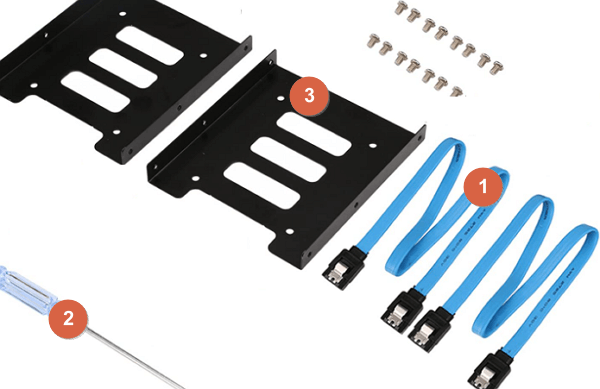
Требуется программное обеспечение для клонирования Sandisk
Резервное копирование Qiling, известный диск и резервное копирование перегородки и программное обеспечение для клонирования, теперь выбирается в качестве лучшего программного обеспечения для клонирования SANDISK SSD, а также программного обеспечения для миграции данных SANDISK SSD. Рекомендуется как лучшее от постоянных клиентов и экспертных редакторов надежных веб -сайтов, таких как CNET, PCWorld, ToptenReviews.
Широко используемые продукты Sandisk SSD, в основном включающие Sandisk Extreme Pro SSD (240GB-960GB), портативный SSD Sandisk Extreme 900 (480GB-1.92TB), Sandisk Ultra II SSD (120GB-960GB), Sandisk Ultra II MSATA SSD (128GB-512GB), Sandisk Extreme 510 Portable SSD (480GB) и Sandisk Extreme Portable SSD (120GB-480GB), может применить программное обеспечение, а также программное обеспечение As As As As As As As As As Qilable (120GB-480GB).
1 – Подключите Sandisk SSD к вашему компьютеру
Самое первое, что вам нужно сделать, это подключить SANDISK SSD к компьютеру, чтобы клонировать свои данные.
Шаг 1. Используйте отвертку, чтобы снять корпус компьютера.
Шаг 2. Подключите Sandisk SSD к компьютеру через кабель SATA.

Шаг 3. Перезапустите свой компьютер и откройте «Управление дисками», щелкните правой кнопкой мыши на новый диск и выберите «Инициализировать диск».
Вам необходимо инициализировать свой SSD в тот же стиль разделения, что и ваш текущий системный диск (MBR или GPT). Если ваш SSD не новый, вы можете преобразовать его в GPT или MBR.
2 – Как клонировать HDD/SSD в Sandisk SSD
Затем вам нужно клонировать существующий жесткий диск (данные или ОС) в свой новый Sandisk SSD. Этот процесс одинаков как для настольных, так и для ноутбуков. Обычно завершается через четыре шага:
- Запустить приложение клонирования
- Следуйте шагам, чтобы начать процесс клонирования
- Выберите диск/диск «Источник» (внутренний диск вашего компьютера)
- Выберите свой диск “назначения” (ваш SSD)
Мы собираемся использовать программное обеспечение для резервного копирования и программное обеспечение для восстановления, клонирование жесткого диска для SANDISK SSD. Следуйте поэтапному руководству.
Шаг 1. Запустите резервную копию Qiling и выберите «Клон».

Шаг 2. Выберите исходный диск, который вы собираетесь клонировать. Здесь выберите жесткий диск. Нажмите “Далее”.

Шаг 3. Выберите диск назначения. Здесь выберите SSD. Чтобы в значительной степени улучшить производительность SSD после клонирования, пожалуйста, сделайте еще один выбор.

Шаг 4. Предварительный просмотр макета диска и нажмите «Продолжить». Обычно для программного обеспечения требуется время, чтобы клонировать жесткий диск в SSD в зависимости от размера исходного диска.
Вы можете отметить опцию для “Optimize для SSD”.

3 – Как удалить и заменить жесткий диск SANDISK SSD
После клонирования жесткого диска в Sandisk SSD вам нужно заменить свой старый диск на SSD. Чтобы установить свой SSD на настольный компьютер, выполните следующие действия.
Если у вашего компьютера есть 2.5-дюймовый приводной отсек, вам не нужно будет устанавливать 3.5-дюймовый монтажный адаптер.
Шаг 1. Выключить компьютер и отключить кабель питания.
Шаг 2. Откройте корпус настольного компьютера.
Шаг 3. Найдите свой существующий жесткий диск. Отключите кабель данных SATA и кабель питания SATA от существующего жесткого диска и удалите привод из бухты.
Шаг 4. В большинстве настольных компьютеров, прежде чем установить SSD, сначала вы должны установить его в 3.5-дюймовый монтажный адаптер.
Шаг 5. Установите Sandisk SSD в приводной залив вашего компьютера и подключите кабель данных SATA и кабель питания SATA.
Затем вы можете запустить свой компьютер. Если вы перенесли Windows 10 в SSD, загрузитесь с SSD, когда вы запускаете компьютер.
Как резервное копирование файлов перед форматированием в Windows 10/8/7 PC, ноутбуке или внешнем жестком диске
Несмотря на то, что 123 с характерными функциями «резервного копирования», которые предназначены исключительно для диска/разделения, системы, файлов и электронных писем, некоторые из вас могут по -прежнему бродить по ряду деталей. Итак, почему бы не выяснить ответы перед инициализацией первого резервного копирования перед форматированием?
Резервный компьютер перед форматированием часто задаваемых вопросов:
1. Где можно сохранить большие резервные копии компьютера?
Это зависит от вас, потому что программное обеспечение позволяет вам выбрать место резервного копирования, как вы хотите, включая физический жесткий диск, съемный жесткий диск, сетевой диск, NAS или Cloud.
2. Стоит резервным копированием папки AppData?
Папка AppData содержит настройки приложения, файлы и данные, специфичные для приложения на вашем ПК Windows. Поскольку форматирование вашего ПК обычно решает проблему замораживания компьютера, сбоя, повреждения вируса или отставания и стремится сделать ваш компьютер быстрее, хорошо иметь вашу операционную систему, а также эта скрытая, но критическая папка, резервная резервную копию и восстановить вашу операционную систему без повторного снимка настройки.
Полезные советы об использовании программного обеспечения для клона Sandisk
- Чтобы выполнить клон Sandisk SSD и ОС Windows, успешно миграция данных, вот несколько советов, которые, как мы надеемся, вы внимательно прочитали. Ваш Sandisk SSD может быть либо исходным диском, либо диском назначения.
- Если оригинальный жесткий диск содержит системный раздел, отметьте опцию «Выключите компьютер после завершения операции». Программное обеспечение автоматически отключит компьютер после завершения клона.
- Чтобы удалить либо исходный диск, либо диск назначения с компьютера, чтобы компьютер нормально загрузился, если исходный диск содержит загрузочный раздел.
- Если вы хотите загрузиться с диска назначения, мы рекомендуем заменить исходный диск на диск назначения.
- Если компьютер не загружается с диска назначения после клона, мы предлагаем вам клонировать исходный диск к другому диску с одним и тем же интерфейсом HDD.
- Если вы решите клонировать скрытый раздел, клонированный будет непреодолимым.
- Большой жесткий диск может быть клонирован до небольшого жесткого диска, пока пропускная способность жесткого диска назначения равна или больше, чем используемое пространство оригинального жесткого диска.
Заключение
Программное обеспечение для резервного копирования Qiling Disk Master является мощным инструментом клонирования для Sandisk SSD, который поддерживает все издания Windows, включая Windows 8/8/8.1/10. Вы также можете использовать его для резервного копирования файлов или систем в нужные места.
Статьи по Теме
- 7 лучших бесплатных программного обеспечения для изображений для Windows 10/8/7
- Как сделать резервную копию файлов перед форматированием в Windows 10/8/7 PC и ноутбуке
- Как создать аварийный загрузочный диск Winpe в Windows 10/8/7 [2021 новый]
- Как клонировать жесткий диск сервера на Windows Server 2019/2016/2012
- 2021 Top Pay/Free Disk Cloning Software для клонирования диска
- Как призвать жесткий диск в Windows 10
Клон жесткий диск до SANDISK SSD [2023]
Ищу программное обеспечение для резервного копирования данных в реальном времени для клонирования жесткого диска в Sandisk SSD? Тогда эта статья является вашей руководством по поиску программного обеспечения для непрерывного резервного копирования данных, которое несет исключительную утилиту резервного копирования в реальном времени.
Эми Деннис
10 апреля 2023 г. • Подано: Возьмите Данные Резервные копии • Проверенные решения
У меня были проблемы с клонированием моего старого жесткого диска с моим новым Sandisk 480GB SSD. Оригинальный клон с использованием рекомендуемого программного обеспечения Sandisk, похоже, ничего не копировал через. Я попытался загрузиться с удалением жесткого диска, и SSD установил на его месте и получил сообщение об ошибке. С тех пор, как я вернул жесткий диск и положил SSD обратно в внешний привод, который я также использовал для прохождения клона, панель мониторинга Sandisk SSD указывает на то, что на новом диске ничего не указывает.
С тех пор я пытался клонировать с множеством различных свободных программных программ, но, кажется, ничего не может начать процесс клонирования. От просмотра нескольких видео, я думаю, это может быть связано с размером раздела. Теперь я пытался сократить свой диск C, используя управление дисками Windows. Хотя ОС составляет всего около 130 ГБ, она позволяет мне только сократить этот объем до 480 ГБ, который все еще больше, чем 447 ГБ, доступный на драйве.
Кто -нибудь может помочь? Кто -нибудь знает, почему этот раздел все еще занимает гораздо больше места, чем кажется, что нужно?
Говорят, что создание клона для жесткого диска – это процесс, в котором вы создаете точную копию I.эн. дублировать все файлы и файловые системы, сохраненные на дисков. Это форма непрерывного резервного копирования файлов, так как процесс инициируется, как только вы запустите свое устройство, или он может иметь место в соответствии с расписанием, которое вы наброски для устройства. Дубликат может быть создан на другом устройстве или непосредственно на SANDISK SSD через SANDISK SSD программное обеспечение для резервного копирования. В этой статье объясняются все факты и методы для резервного копирования в режиме реального времени.
Клонировать жесткий диск для SANDISK SSD легко с помощью Программное обеспечение для миграции SANDISK SSD. Теперь вопрос в том, зачем вам даже нужно клонировать свой жесткий диск? В качестве ответа на этот вопрос, создание резервной копии в форме клона важно, чтобы сохранить ваши данные от всех форм потери данных. В таких условиях, как ваш жесткий диск, не хватает емкости, плохих секторов диска, диск устарел, во всех таких сценариях вы чувствуете желание заменить свой диск Sandisk. Во время перемещения ОС Windows на обычный жесткий диск, это довольно медленный процесс. Но с помощью SANDISK BACKUP Software, Вы можете клонировать свой диск в кратчайшие сроки. Эта статья посвящена методу клонирования и причинам, по которым вам нужно клонировать свой диск. Ниже приведены темы, которые будут обсуждаться подробно.
- Часть 1: о Sandisk SSD
- Часть 2: Зачем вам нужно программное обеспечение для миграции данных Sandisk?
- Часть 3: Как перенести жесткий диск в SANDISK SSD (включая ОС и данные)?
Часть 1: о Sandisk SSD
SSD i.эн. Твердый привод намного лучше, чем традиционный жесткий диск, когда дело доходит до совместимости с ОС Windows. От производительности до функциональности это окончательный выбор для замены всех дисков и дает вам лучший пользовательский опыт. В рамках различных серий SDD поставляется в портативном SSD Sandisk Extreme 900/510/500, 2.5” Внутренний Sandisk Ultra II/Extreme Pro/Plus/Готовный кэш SSD и Sandisk Ultra II MSATA SSD для формы MSATA. Что касается клонирования, вы можете легко клонировать традиционное стремление к SSD, все, что вам нужно, это надежная SANDISK SSD программное обеспечение для резервного копирования Это действует как непрерывное программное обеспечение для резервного копирования данных. Вот некоторые из профессиональных советов, которые можно использовать во время затягивания или миграции данных из традиционного жесткого диска.
- Если ваш традиционный жесткий диск несет системный раздел, то в командном окне проверьте, чтобы получить опцию I.эн. Выключите компьютер при завершении операции. Как только клон будет завершен, программное обеспечение отключит устройство, а после перезапуска вы будете использовать клонированную версию вашего жесткого диска.
- В случае, если ваш исходный диск содержит любое загрузочное разделение, он’лучше удалить исходный или назначенный диск, чтобы устройство нормально загрузилось.
- Замена исходного диска на диск назначения является обязательной, если вы загружаете с диска назначения.
- Если клонированная версия диска назначения не работает нормально, то вам нужно клонировать исходный диск отдельно на другом диске с тем же интерфейсом жесткого диска.
- В клонированной версии жесткого диска все скрытые перегородки после клонирования будут нечеистыми.
- Вы можете клонировать большую поездку до небольшой поездки до тех пор, пока вместимость достаточно достаточно по сравнению с пространством, занятым оригинальным жестким диском.
Часть 2: Зачем вам нужно программное обеспечение для миграции данных Sandisk?
Чтобы повысить производительность, когда дело доходит до жесткого диска, традиционный жесткий диск при замене SANDISK SSD, первое, что сначала – это миграция данных от старого диска на новый. Этот процесс миграции может быть медленным. Но когда вы используете Sandisk SSD, вы можете использовать программное обеспечение для резервного копирования Sandisk SSD. Клонирование – это процесс, который вы можете использовать для переноса всех данных с более старого диска на новый, не теряя никаких данных. Он также пропускает процесс переустановки, а не действует как источник восстановления. Все, что вам нужно, это надежное и быстро работающее программное обеспечение для резервного копирования данных. Для миграции данных подключите как источник, так и диск назначения с устройством. Если ваше устройство перевозит два отсека для приводов, у вас есть возможность установить SSD на устройство. В других случаях вы можете внешне подключить SSD к устройству через USB или кабель SATA. Как только устройство подключено к SSD, в следующий раз вам нужно установить программное обеспечение клонирования, чтобы создать клон.
Часть 3: Как перенести жесткий диск в SANDISK SSD (включая ОС и данные)?
Как только вы узнаете фактические причины клонирования вашего жесткого диска SSD SANDISK, включая ОС и другие файлы и файловые системы, следующий шаг – узнать, как продолжить технику клонирования. Сандиск не содержит инструмента управления дисками для направления SSD, все данные можно перенести с помощью общей процедуры копирования и вставки. В связи с этим, стороннее прикладное программное обеспечение I.эн. Программное обеспечение для резервного копирования данных в реальном времени-это сделка, чтобы взломать. Wondershare Ubackit тот в списке.
Шаг 1 запустить и установить Wondershare Ubackit
После загрузки и установки Wondershare Ubackit на вашем компьютере запустите программу и найдите опцию клона диска с боковой панели.

Шаг 2 Выберите жесткий диск для клона
Из списка доступных дисков просто выберите диск для резервного копирования (например, C/D/E/F) и нажмите на “Выбирать” кнопка.

Шаг 3 Выберите Sandisk SSD в качестве места для резервного копирования
Чтобы клонировать файлы в Сандиск, вам нужно выбрать одну карту SANDISK SSD в качестве места назначения клона на этом этапе. И, пожалуйста, убедитесь, что у привода достаточно места, чтобы загрузить весь диск.

Шаг 4 Завершите процесс клонирования
После нажатия на кнопку клона будет всплывающее окно с просьбой подтвердить процесс клона диска. Нажмите Продолжить и подождите несколько секунд или минут, чтобы позволить Ubackit завершить процесс клона диска. Приложение будет отображать прогресс процесса клона диска на экране.

В конце концов, Ubackit сообщит вам после завершения клона диска жесткого диска. После этого вы можете просматривать, восстановить и управлять своей резервной копией с панели Dashboard Ubackit.

Следовательно SANDISK SSD программное обеспечение для резервного копирования Помогает создать клон для обычного жесткого диска. Эта статья объяснила все возможные аспекты, касающиеся того, почему вам нужно желание клонировать жесткий диск. Для этой цели Wondershare Ubackit Professional-это стороннее прикладное программное обеспечение, которое помогает создать клон на вашем SSD. Используя это программное обеспечение, вы можете клонировать все файлы, файловые системы, сектора и ОС Windows на SSD и пропустить усилия по переустановке. В следующий раз, когда ваш жесткий диск создаст любую техническую проблему, и вы хотите заменить его. Вам просто нужно следовать технике клонирования, чтобы восстановить данные при SSD.
Службы резервного копирования данных
- Windows 10 резервная копия
- Windows 8 резервная копия
- Лучшее программное обеспечение для синхронизации файлов
- Резервная копия водителя
- SD -карта резервная копия
- Лучшая дополнительная резервная копия
- OneDrive Автоматическое резервное копирование
- CMD резервное копирование
- Внешнее резервное резервное копирование жесткого диска
- Программное обеспечение для резервного копирования жесткого диска
- Перемещать файлы с диска C на D Drive
- Лучший резервный жесткий диск
- Mac Backup iCloud
- MAC резервные решения
- Top Mac Hard Drive Spectwares
- Резервное копирование файлов OneDrive на внешний диск
- Резервные фотографии на Google Drive
- Синхронизировать файлы вне папки Dropbox
- ICloud Drive не синхронизируется в Windows 10
- Synology Cloud Station
- Синхронизировать локальные папки с OneDrive
Комплект для обновления ноутбуков Sandisk, SDSSD-UPG-G25, Black

Отзывы клиентов, в том числе рейтинги Product Star, помочь клиентам узнать больше о продукте и решить, является ли это правильным продуктом для них.
Чтобы рассчитать общий рейтинг звезд и процент разрыва по Star, мы надеты’t Используйте простое среднее значение. Вместо этого наша система рассматривает такие вещи, как недавний обзор, и если рецензент купил товар на Amazon. Он также анализирует обзоры, чтобы проверить надежность.
Лучший положительный обзор
Мистер Николас С. Вигстон
5.0 из 5 звезд Фу, это работает
Рассмотрено в Соединенном Королевстве ���� 26 апреля 2023 г
Никогда не делал этого раньше, отличный продукт, хотя помогают немного технических знаний.
Несколько видео онлайн помогут, если вы не уверены, что делаете.
Данные передачи, замены привода легко
Лучший критический обзор
3.0 из 5 звезд Может стоить настойчиво
Рассмотрено в Великобритании ���� 8 ноября 2019 года
Полностью согласен с большинством других комментариев.
Не подозревая об обходной ссылке, предоставленной Greatbrit в его/ее обзоре, я получил ту же ошибку, пытаясь установить программное обеспечение, поэтому посмотрел в другом месте для бесплатного программного обеспечения клона. На спутнике W10 Toshiba ОС вообще не распознает этот диск, мне пришлось использовать управление дисками (простой функция Windows, Google для того, как), чтобы инициализировать и поместить базовый раздел на него.
Итак, причина, возможно, настойчиво?
Я попробовал три бесплатных инструмента клонирования – облегчить нас Todo, Macrium Refert и Aomei Buckupper. Первые два отказались клонировать, так как мой жесткий диск был 1 ТБ, а SSD был только 240 ГБ. Aomei сделал клон и, казалось, успешно завершился, но новый диск отказался загружаться, несмотря на то, что он погугл и пробовал различные неудачные настройки BIOS.
Возвращаясь в Amazon, чтобы просмотреть вопросы и погла же Q & A и обзоры, которые я понял из Greatbrit, что я смогу заставить программное обеспечение Sandisk/WA работать. Запустил исправление, запустил программное обеспечение, клонировано и установил диск и все хорошо! В первый раз, быстро и используя только параметры по умолчанию в программном обеспечении
Так что, возможно, если у вас есть Sandisk или WA SSD, их программное обеспечение, возможно, лучшее в использовании, с вышеупомянутым исправлением, конечно. Я не вижу необходимости в этом пакете обновления. Ученитесь более дешевые, но хорошо рассмотренные SATA для USB -адаптеров, и программное обеспечение плюс немного лучшие инструкции можно загрузить из Sandisk
1267 общих рейтингов, 481 с обзорами
Сейчас была проблема с фильтрацией отзывов. Пожалуйста, повторите попытку позже.
Из Великобритании
Мистер Николас С. Вигстон
Рассмотрено в Соединенном Королевстве ���� 26 апреля 2023 г
Никогда не делал этого раньше, отличный продукт, хотя помогают немного технических знаний.
Несколько видео онлайн помогут, если вы не уверены, что делаете.
Данные передачи, замены привода легко
Показывая 0 комментариев
На данный момент возникла проблема с загрузкой комментариев. Пожалуйста, повторите попытку позже.
Рассмотрено в Соединенном Королевстве ���� 4 мая 2018 года
Это был бросок между одной звездой и пятью звезд, но я даю ему пять в надежде, что вы прочитаете это, прежде чем вы пойдете на охоту за другим программным обеспечением для клонирования, или, что еще хуже, заплатив за один.
Как и все обзоры One Star, я столкнулся с той же проблемой, когда загрузка Acronis не работает, говоря, что он не может найти диск Sandisk (или Western Digital), а затем внезапно заканчивается. И, как и все остальные, я скачал бесплатное программное обеспечение для клонирования, в моем случае extus, который был кошмаром, не только не работал, но и сбоивался с компьютером и вызвал мне большую панику, пока я ждал его восстановления.
Итак, тогда я поболтал с Сандиском и парнем поддержки довольно быстро отсортировал меня и прислал мне эту ссылку:
Он правильно предупредил меня, что, когда вы запустите его, он просто мигает сообщение за миллисекунду, но это сделало работу, и теперь я смог установить и запустить программное обеспечение Acronis.
Почему они не упоминают об этом на сайте Sandisk? Я не знаю.
Вот несколько советов, когда вы запускаете программное обеспечение:
1) После того, как вы настроите свой источник и назначения, ему необходимо перезагрузить Windows. Перезагрузка заняла более двух минут, так что не паникуйте и закрывайте это последнее последнее приложение, которое удерживает его, оно в конечном итоге закроется.
2) Как только он начнет клонирование, вы увидите строку статуса. Моя оставалась неподвижной более десяти минут, прежде чем он наконец начал показывать зеленую линию прогресса. Так что не паникуйте, будьте терпеливы.
3) Я не проверил коробку «Закрыть ПК после завершения». БОЛЬШАЯ ОШИБКА. Клонирование 500 ГБ прошло очень быстро, около часа или около того, но затем он попытался загрузить окна, дал какое -то страшное сообщение о его исправлении, а затем выскочил экран восстановления. Я попробовал опцию «Загрузить Windows», и он прошел через тот же цикл. С третьей попытки, думая, что у меня был поврежден C: Drive, я наконец сделал опцию «выключить», а затем перезагрузка сработала (но невероятно медленно).
Windows наконец -то загрузился, все было хорошо. Я снова подключил SANDISK SSD, и быстро освещение я мог увидеть полную копию моего C: Drive.
Итак, да, это работает фантастически, как только это работает. Документация – дерьмо.Я просто надеюсь, что мне никогда не придется пытаться загрузить из SSD.


